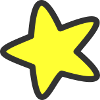Moodle permet crear grups d’estudiants dins una mateixa aula virtual. Això ens pot ser útil per restringir l’accés a activitats o materials a un determinat grup o per dissenyar activitats per a treballs en equip.
A Moodle un grup és un conjunt de participants i un agrupament és un conjunt de grups. Els agrupaments ens permeten gestionar un conjunt de grups com a una unitat i per tant podem especificar en quins grups es portan a tarme les activitats que permeten el treball en grup (una tasca, un fòrum, un taller, un wiki…).
Grups automàtics a les aules virtuals del curs 2022-2023
ALERTA: A dia d’avui, el 6 de setembre 2022, s’ha desactivat la sincronització diària dels grups automàtics. Per tant, les llistes d’aquests grups són la foto del dia 6. Aquesta situació és el resultat d’una incidència tècnica, que esperem tingui resolució amb la màxima brevetat.
A les aules virtuals del curs 2022-2023 es generaran grups automàtics que s’actualitzaran diàriament, relacionats amb el grup o grups de matrícula de cada assignatura. Totes les aules, tindran, doncs, com a mínim un d’aquests grups automàtics.
Si en una aula virtual hi ha estudiants de diferents grups de matrícula, l’aula virtual tindrà un grup per a cada un d’ells. Aquests grups són els que comencen per “AUTO_”, i com dèiem abans, cada nit s’actualitzaran. No els has de modificar (ni eliminar, ni moure estudiants), ja que quan es faci l’actualització automàtica, es sincronitzaran amb l’estat de la matrícula d’aquell grup en aquell moment. Si hi fas algun canvi, el perdràs al dia següent.
Aquesta prestació és una millora prevista i reclamada des de fa anys! Finalment, la tenim, i podrem fàcilment distingir, per exemple, entre estudiants presencials i semipresencials en una mateixa aula.
Si no utilitzes els grups en la planificació de les teves activitats dins l’aula no passa res. Simplement els tens disponibles per si vols saber la procedència dels estudiants de forma fàcil.
Si utilitzes grups, ho has de tenir en compte i és possible que hagis d’utilitzar agrupaments si aquests grups automàtics no et serveixen per a la teva organització docent. En aquest cas en pots crear de nous com feies fins ara. Simplement cal posar-hi noms diferents.
Els grups i agrupaments es creen a nivell de curs però es poden aplicar de diverses maneres a seccions, activitats i recursos de l’Aula. A continuació, expliquem com fer-ho.
Grups
El funcionament dels grups és diferent a cada tipus d’activitat, perquè cada activitat té la seva pròpia dinàmica interna. Per exemple, els Qüestionaris sempre són individuals, no grupals. Si activem l’opció de grups a un Qüestionari, no afecta l’activitat des del punt de vista de l’estudiant. Només permet que el professorat pugui consultar la participació de cada estudiant de forma segmentada per grups. En canvi, el funcionament per defecte d’un fòrum és grupal, per al grup classe sencer. En aquest cas, si triem l’opció Sense grups tot l’estudiantat de l’aula participarà en un mateix fòrum.
Els grups es defineixen a nivell d’aula. Es pot establir la configuració per defecte dels grups per a tota l’aula a través de la secció Activa edició > Edita > Edita paràmetres > Paràmetres comuns de mòduls > Mode de grups. Podem distingir 3 maneres de treballar amb grups a una activitat:
- Sense grups. Sense subdividir el grup classe.
- Grups separats: Si és una activitat social (wiki, fòrum, glossari,…), els estudiants només poden veure i interactuar amb els membres del seu grup.
- Grups visibles: Si és una activitat social (wiki, fòrum, glossari,…), els estudiants veuen les intervencions dels altres grups però només poden interactuar amb els membres del seu grup.
Si imposem el mode de grups en aquest diàleg, ja s’aplicara a totes les activitats de l’aula. Si no imposem el mode de grups, es pot configurar a cada activitat (a la secció Paràmetres comuns de mòduls).
Crear grups
Per crear grups cal entrar dins l’apartat de “Participants” del menú lateral esquerre de l’aula i clicar sobre la icona de la roda dentada que trobarem a la part superior dreta de la pàgina, i seleccionem “Grups”.
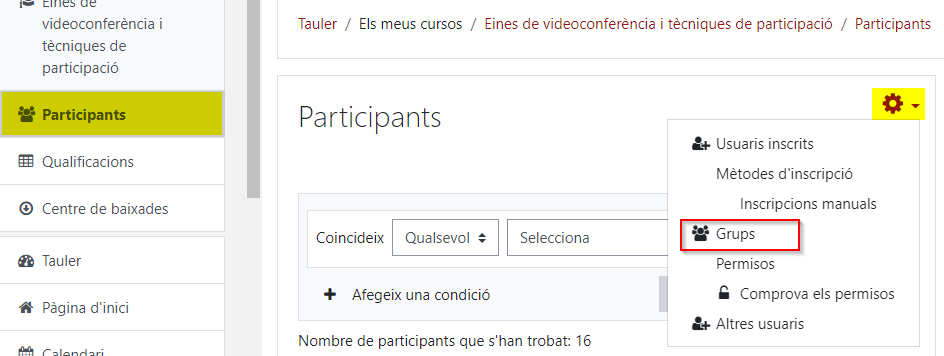
S’obre una nova finestra on podem seleccionar 3 opcions de grup:
- Crea grup: Indicarem el nom del grup. Hi podem afegir una breu descripció i assignarem manualment els participants a cada grup.
- Crea grups automàticament: La nomenclatura dels grups pot ser creada de forma automàtica, Grup # serà substituït per una seqüència de números (Grup 1, Grup 2…), i Grup @ per lletres (Grup A, Grup B…). Especifiquem el nombre de grups que volem crear o el nombre de participants a cada grup, i les altres opcions, si cal. Podem crear els grups aleatòriament o per ordre alfabètic.
- Importa grup: Permet importar grups creats en un full de càlcul guardat amb format csv. Aquesta acció crea els grups però no hi inclou els participants.
Un cop creats el grups podrem afegir els participants a cada grup seleccionant el grup que vulguem editar i clicant “Afegeix/Suprimeix usuaris”. Un cop fet visualitzarem tots els participants del curs i podrem seleccionar el nom de l’estudiant i afegir-lo al grup que correspongui.
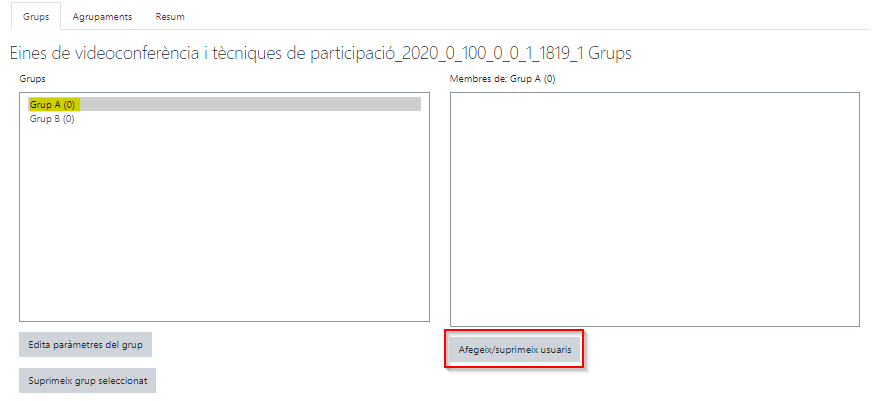
En aquesta mateixa pàgina també tenim l’opció “Edita paràmetres del grup” i “Suprimeix grup seleccionat”.
L’activitat “Tria de grup” permet que els estudiants s’inscriguin ells mateixos a un dels grups que haguem creat. Per a més informació pots consultar el nostre article Autoselecció de grup.
Configurar el mode de grups a nivell de curs
Per configurar els grups a nivell de curs cal clicar sobre la icona de la roda dentada que trobarem a la part superior dreta de l’aula i seleccionarem “Edita paràmetres”.

- Mode de grups: Aquí configurarem si volem fer servir l’aula sense grups, amb grups separats o amb grups visibles.
- Imposa el mode de grup: Si s’activa, s’imposa a totes les activitats del curs.
- Agrupament per defecte: Recomanem deixar la configuració per defecte “Cap” ja que l’agrupament, si es fa servir, s’assigna a cada activitat.
Configurar el mode de grups a cada activitat
Els paràmetres de diverses activitats Moodle ens permeten l’opció de definir el mode de grups. Aquesta opció estarà deshabilitada si prèviament hem imposat el mode de grup a tota l’aula. Tal com hem mencionat abans, la configuració de mode de grups té efectes diferents a les diferents activitats de Moodle. En aquest article no expliquem tots els detalls. Recomanem que les persones interessades consultin l’article wiki monogràfic de UCL (en anglès).
Lliurament de tasques en grup
En aquest apartat en limitem a comentar la configuració de lliurament de tasques en grup. La Tasca de Moodle és per naturalesa en activitat individual, a la qual un estudiant envia un treball a l’equip docent per a la seva valoració. L’adaptació d’aquesta activitat oer permetre el lliurament de tasques en grup és una prestació més recent, i es configura a través de la secció de Paràmetres de la tramesa en grup, no pas a la secció Paràmetres comuns de mòduls.
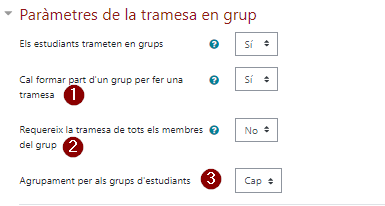
Per defecte, a “Els estudiants trameten en grups” surt “No”. Si ho canviem a “Sí” apareix un conjunt d’altres opcions de configuració:
- Cal formar part d’un grup per fer una tramesa: Impedeix que els participants que no formen part del grup realitzin una entrega.
- Requereix la tramesa de tots els membres del grup: Determina la necessitat que cada membre del grup confirmi l’entrega. El lliurament és únic i compartit, però cal que cada membre del grup doni el seu vist-i-plau? Per treballar de formar més professional, on cada membre de l’equip ha d’assenyalar la seva autorització, recomanem l’opció “Sí”. Per reduir els passos, en canvi, podem triar “No”, i qualsevol membre de l’equip podrà tramitar la tasca en nom de tots els membres.
- Agrupament per als grups d’estudiants: Aquest agrupament és el que l’activitat aplicarà. Cal definir un agrupament (que es un conjunt de grups) perquè cada estudiant només pugui participar des del grup corresponent.
Agrupaments
Els agrupaments estan formats per més d’un grup i ens permeten especificar en quins grups l’estudiantat participarà en cada activitat. Un cop creats els grups podem crear els agrupaments corresponents.
Atenció! Per evitat confusions i errors de participació, és imprescindible fer agrupaments per a totes les activitats en grup.
Crear agrupaments
Per crear un agrupament cal que entrem dins l’apartat de “Participants” del menú lateral dret de l’aula i cliquem sobre la icona de la roda dentada que trobarem a la part superior dreta de la pàgina i seleccionem “Grups”.
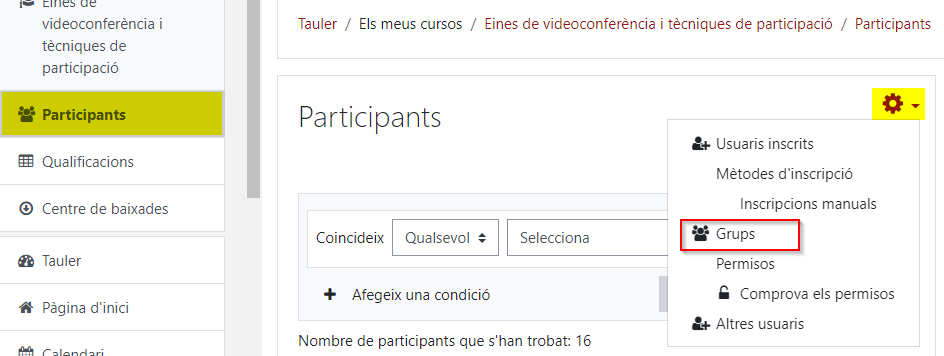
Ens situarem sobre la pestanya “Agrupament” i seleccionarem “Crea agrupament”.

S’obre una finestra on indicarem el nom de l’agrupament.

Seleccionant la icona “Mostra grups de l’agrupament” hi assignem els grups. Podrem seleccionar els grups que ens interessi i afegir-los a l’agrupament.
Per a més informació
Consulta el Manual Moodle 3.9 para el profesor (en espanyol, pàgina 108 Trabajar con grupos), elaborat pel Gabinete de Tele-Educación de la Universidad Politécnica de Madrid (UPM).
També us suggerim la lectura Gestió del treball en grup a Moodle d’aquest mateix blog. Per trobar encara més informació podem cercar tots els articles d’aquest blog que mencionen grups.